Hoje explicaremos como compartilhar símbolos no Flash, algo que, a meu ver, é uma dica essencial para quem trabalha com o Flash.
Particularmente, vejo dois dois principais usos para o compartilhamento de símbolos no Flash:
- Diminuiro tamanho final do seu projecto Flash;
- Poder actualizar vários projectos ou elementos que utilizem símbolos comuns, apenas pela actualização dos símbolos.
Vamos, então, à acção!
![]()
Vamos criar dois ficheiros (matriz.fla e logo01.fla). O primeiro, será o ficheiro fonte, ou seja, o ficheiro “proprietário” do símbolo a ser compartilhado. O segundo ficheiro, logo01.fla, será aquele que utilizará o símbolo partilhado do primeiro.
1 - Corra o Flash MX e desenhe um circulo no centro da área de trabalho, como na figura mostrada de seguida.
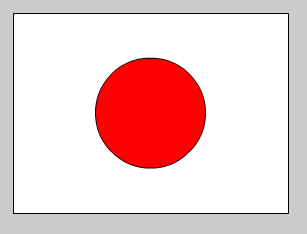
2 - Seleccione todo o círculo e pressione as teclas CONTROL G, de forma a agrupar a borda e a área central do círculo (área de preenchimento de cor - fill). Ao terminar, grave este elemento num ficheiro chamado matriz.fla.
3 - Então, clique no círculo, para seleccionar o grupo criado na etapa anterior, e pressione a tecla F8, de forma a executar a função Convert to Symbol, que irá ransformar o elemento num símbolo. Verá, de seguida, a janela de propriedades do comando, conforme indicamos na figura seguinte. Preencha todos os parâmetros como indicado nesta figura.
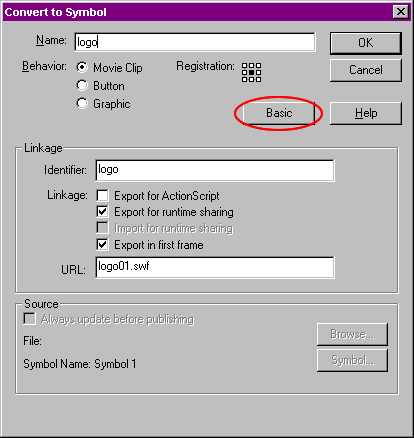
NOTA: Caso a sua janela de propriedades do comando Convert to Symbol, não seja mostrada como a da nossa figura, clique no botão Advanced (existente na posição onde, na nossa figura vemos o botão Basic), para colocar a janela no modo avançado.
Na imagem da figura acima, os campos significam o seguinte:
- Name: o nome do símbolo.
- Behavior: É o tipo do símbolo (no nosso caso, Movie Clip);
- Identifier: Este campo é muito importante, pois identificará o símbolo quando este for importado por outro projecto;
- Linkage: Como neste projecto, estamos a exportar o símbolo, deve marcar as duas opções indicadas na figura;
- URL: Coloque, neste campo, o ficheiro que importará o símbolo, no caso, logo01.swf;
4 - Pronto! Grave o projecto como matriz.fla e crie um novo ficheiro com o nome logo01.fla.
5 - Assim que tiver criado este novo projecto, pressione as teclas CTRL SHIFT O para abrir a biblioteca do projecto matriz.fla, conforme vemos na figura seguinte:
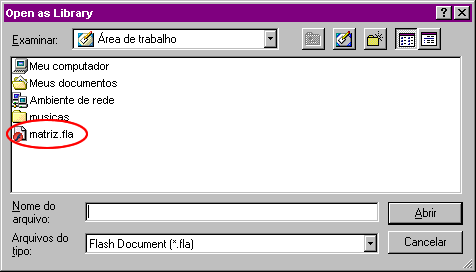
6 - Com a biblioteca do matriz.fla aberta, arraste o simbolo logo para dentro da área de trabalho do projecto logo01.fla e, de seguida, feche a janela da biblioteca.
7 - Pressione a tecla F11 e observe que o símbolo logo foi adicionado à biblioteca deste segundo projecto. Selecione este símbolo e clique no ícone de informações (mostrado na figura seguinte):
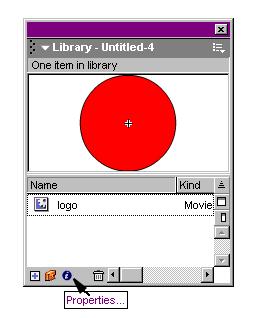
8 - Faça algumas configurações na janela mostrada, conforme indicamos na figura seguinte:
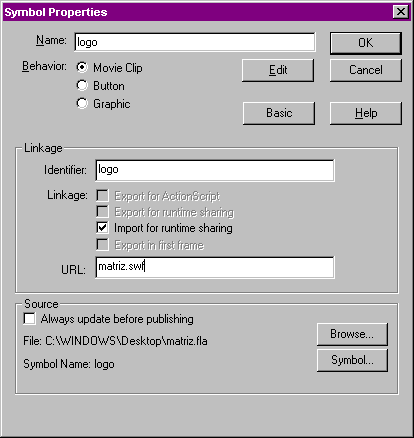
- Name e Identifier: Deixe, este campo, com o mesmo nome que já estava;
- Linkage: active a opção Import for runtime sharing (importe quando for correr)
- URL: neste campo, indique de onde o símbolo deve ser importado.
9 - Por último, pressione CTRL ENTER para que o filme final seja criado.
10 - Pronto! Para testar o funcionamento da partilha, abra o projecto matriz.fla (projecto que contém o símbolo) e modifique um detalhe do objecto, como, por exemplo, a cor de fundo do simbolo e carregue em CTRL ENTER. Vai ver que, agora, o objecto visto em logo01.swf também muda, automaticamente, de cor!
Poderão clicar aqui para fazer download aos ficheiros deste projecto.
Este tutorial foi-nos enviado por Cleibson Almeida (um dos nossos estimados leitores!)
| Tweetar |
| Se gostou desse artigo... | |
:: |
receba as novidades deste site por e-mail! |







